Note
- Projects (beta), la toute nouvelle expérience de projet, est maintenant disponible. Pour plus d’informations sur Projects (beta), consultez « À propos des Projects (beta) ».
- Vous pouvez uniquement créer un projet (classique) pour une organisation, un référentiel, ou un utilisateur qui a déjà au moins un projet (classique). Si vous ne parvenez pas à créer un projet (classique), créez à la place un projet.
Un collaborateur externe est une personne qui n’est pas explicitement membre de votre organisation, mais qui a des autorisations sur un projet (classique) de votre organisation.
-
Dans le coin supérieur droit de GitHub, sélectionnez votre photo de profil, puis cliquez sur Vos organisations.
-
Cliquez sur le nom de votre organisation.
-
Sous le nom de votre organisation, cliquez sur Projets.

-
Cliquez sur Projets (classiques)
-
Dans la liste des projets, cliquez sur le nom du projet (classique).
-
En haut à droite de projet (classique), cliquez sur Menu.
-
Cliquez sur , puis sur Paramètres.
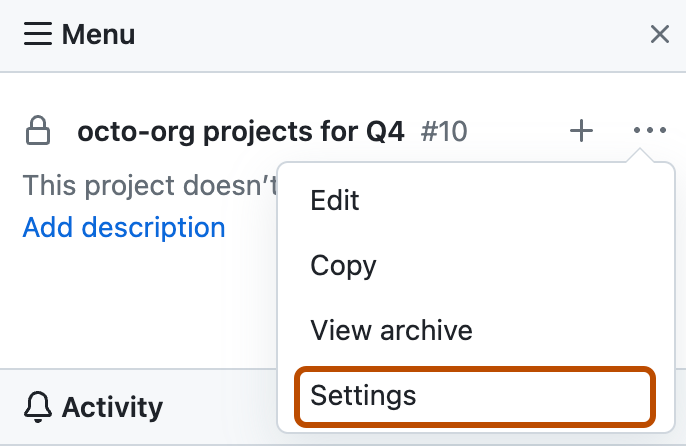
-
Dans la barre latérale gauche, cliquez sur Collaborateurs.
-
Sous « Rechercher par nom d’utilisateur, nom complet ou adresse e-mail », tapez le nom, le nom d’utilisateur ou l’adresse e-mail GitHub du collaborateur externe.
-
Dans les résultats de la recherche, cliquez sur le nom d’utilisateur qui convient, puis sur Ajouter un collaborateur.
-
Si vous le souhaitez, à côté du nom du nouveau collaborateur, utilisez le menu déroulant et choisissez un autre niveau d’autorisation : Lecture, Écriture ou Admininstration.